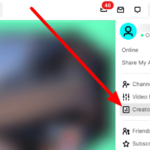¿Quieres ayudar a tus moderadores a filtrar ciertas palabras o frases del feed de chat de tu canal? Si es así, puede habilitar la función AutoMod en su panel de creador en Twitch. En nuestra guía a continuación, le mostraremos cómo administrar su configuración de moderación para habilitar esta opción en su canal.
Tutorial
En Twitch, los espectadores pueden usar la función de chat para interactuar con otras personas o con la emisora del canal que están viendo. Como locutor, puede designar moderadores para filtrar las noticias del chat en busca de palabras y mensajes inapropiados de los espectadores.
Para facilitar mucho el trabajo de sus moderadores, puede usar la función AutoMod en la aplicación. Con la ayuda de esta función, la aplicación puede contener mensajes inapropiados automáticamente para que los moderadores los revisen.
Cuando AutoMod retiene un mensaje, sus moderadores pueden decidir si permiten que el mensaje aparezca en el chat o no. Como tal, les resultará más fácil filtrar los trolls del chat.
Con eso en mente, aquí está nuestra guía sobre cómo habilitar AutoMod en Twitch.
Cómo usar la función AutoMod en Twitch
Si quieres mejorar la experiencia de tus moderadores en Twitch, puedes usar la opción AutoMod en tu canal. Esta función utiliza aprendizaje automático y algoritmos para retener temporalmente mensajes específicos del chat para que sus moderadores puedan revisarlos mucho más fácilmente.
Puede habilitar la función AutoMod en su panel de creador en la aplicación web de Twitch. Siga nuestro tutorial rápido a continuación para aprender cómo hacerlo.
- Visite Twitch en su navegador web preferido e inicie sesión en su cuenta.
- Haga clic en el icono de su perfil en la esquina superior derecha y seleccione » Panel de creador » en el menú.

- Haga clic en el icono de la hamburguesa en la parte superior izquierda para abrir el menú de navegación, expanda Configuración y seleccione Moderación .

- En la sección Controles de AutoMod, seleccione la opción Conjuntos de reglas de AutoMod.

- Haga clic en el botón » Activar AutoMod «.

- Ajuste el nivel de filtrado de AutoMod y haga clic en el botón Guardar en la parte inferior derecha para confirmar su decisión.

Un mayor nivel de moderación da como resultado un filtrado más estricto de ciertas palabras, como las que vienen o implican hostilidad, discriminación, calumnias, blasfemias y contenido sexual. Por ejemplo, un AutoMod de nivel cuatro usa filtros máximos en todo tipo de mensajes riesgosos.
Por otro lado, puede personalizar cómo su configuración y ajustar sus filtros para cada categoría de AutoMod. Aparte de eso, también puede prohibir palabras y frases bajo los controles de AutoMod.
Después de actualizar la configuración de AutoMod, le recomendamos que discuta los cambios con los moderadores de su canal. De esta forma, sabrán qué hacer cuando encuentren mensajes que necesiten su aprobación.
Para envolverlo todo
Ahora que sabe cómo habilitar AutoMod, a sus moderadores les resultará más fácil administrar y filtrar los mensajes enviados en el feed de chat de su canal. Ya sea que use uno de los niveles de moderación o establezca un filtro personalizado, todo depende de usted.
¡Eso es todo lo que tenemos en nuestra guía! Si desea más tutoriales, visite nuestro sitio regularmente y lea nuestras publicaciones y actualizaciones diarias.